Microsoft Teams Arka Plan Resmi Nasıl Değiştirilir?
Yayınlanan: 2023-01-24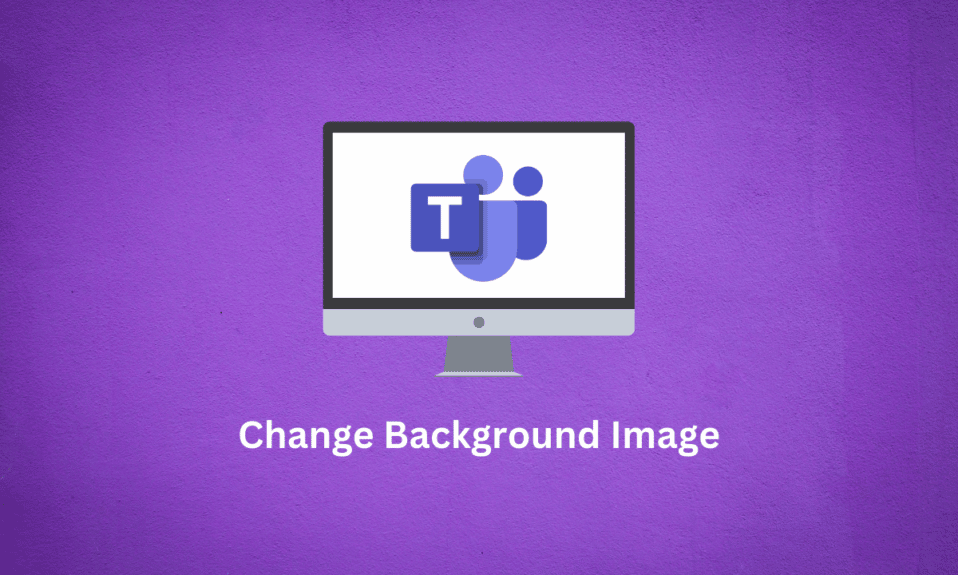
Microsoft Teams, kuruluşunuzun üyeleriyle etkileşime geçmenizi sağlayan popüler bir ofis uygulamasıdır. Microsoft Teams ile görevler gerçekleştirebilir ve atayabilir, farklı üyelerle sohbet edebilir ve toplantılar planlayabilir ve bunlara katılabilirsiniz. Toplantı, kuruluşunuzu yönetmenize olanak tanıyan Microsoft Teams'in önemli bir bileşenidir. Microsoft Teams arka plan görüntüsü, Teams'teki toplantılar sırasında önemli bir özelliktir; bu, video arka planınıza resim eklemenizi sağlar. Bu kılavuzda, Teams toplantılarının arka planını değiştirme yöntemlerini ve avantajlarını tartışacağız.
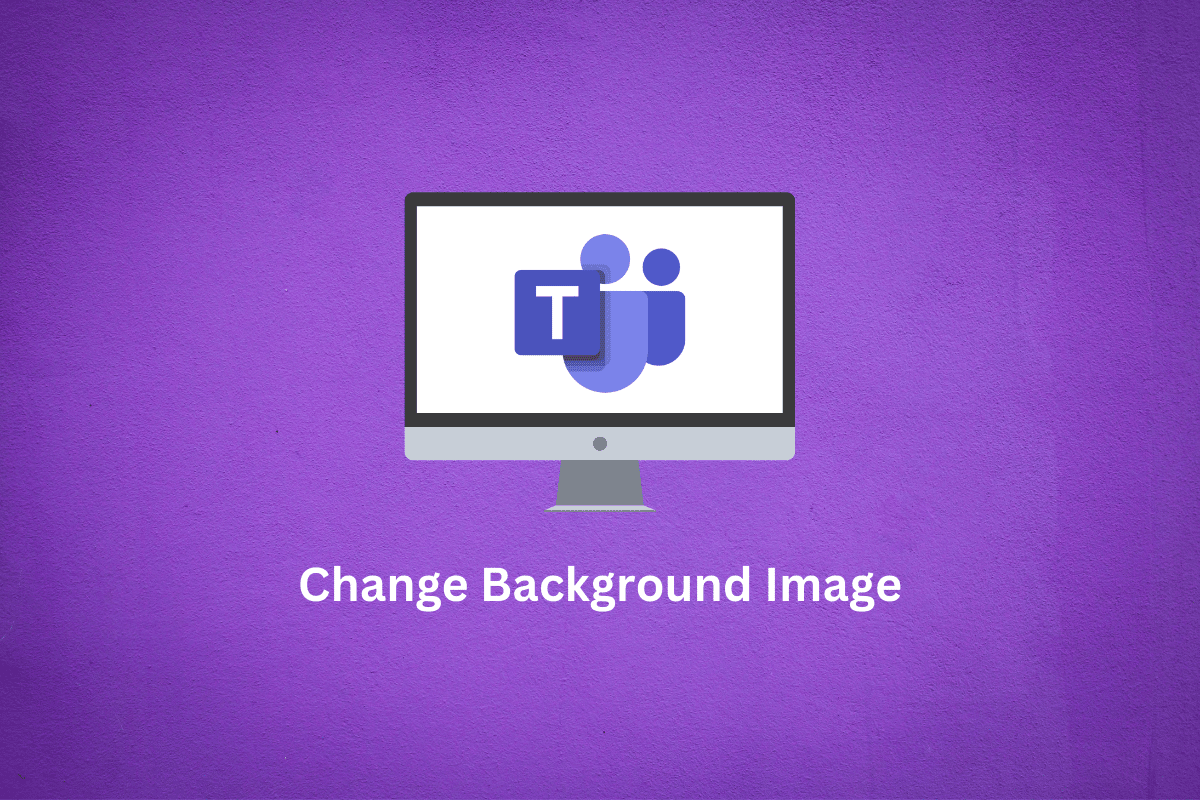
İçindekiler
- Microsoft Teams Arka Plan Resmi Nasıl Değiştirilir?
- Microsoft Teams Arka Plan Görüntüsünü Değiştirmenin Faydaları Nelerdir?
- Masaüstü Uygulamasında Microsoft Teams Arka Plan Resmi Nasıl Değiştirilir?
- Masaüstü Uygulamasında Teams Arka Planı Nasıl Özelleştirilir?
- Android Uygulamasında Microsoft Teams Arka Plan Resmi Nasıl Değiştirilir?
- Android Uygulamasında Ekip Arka Planları Nasıl Özelleştirilir?
Microsoft Teams Arka Plan Resmi Nasıl Değiştirilir
Daha iyi anlamak için resimlerden yararlanarak Microsoft Teams arka plan görüntüsünün nasıl değiştirileceğini gösteren adımları ayrıntılı bir şekilde öğrenmek için bu makaleyi sonuna kadar okuyun.
Microsoft Teams Arka Plan Görüntüsünü Değiştirmenin Faydaları Nelerdir?
Teams'e bir arka plan eklediğinizde, sizin ve ekip üyelerinizin üretkenliği artabilir. Bir arka plan resmi, profilinize görsel bir çekicilik katar ve kuruluşunuzun daha üretken olmasına yardımcı olabilir.
Bir Microsoft Teams toplantısı sırasında arka plan görüntüsü kullanmanın bazı önemli faydalarını tartışalım.
- Verimliliği Artırmaya Yardımcı Olur : Birçok çalışma, toplantılar sırasında arka plan resimleri gibi etkileşimli ölçümlerin kullanılmasının çalışan üretkenliğini %10'a kadar artırmaya yardımcı olduğunu bulmuştur. Bir arka plan görüntüsü, ekip üyeleri için olası sürprizleri ortadan kaldırabilir ve tek bir ana hedefe odaklanmalarına yardımcı olabilir.
- Katılımı Artırmaya Yardımcı Olur : Birçok anket, çoğu çalışanın bir görüntülü toplantı sırasında arka plandaki rahatsızlıklar nedeniyle hüsrana uğradığını ve dikkatinin dağıldığını da bulmuştur. Bu nedenle, bir arka plan görüntüsü, bu rahatsızlıkları gidermenize yardımcı olur ve sonuç olarak bir toplantı sırasında katılımı artırır.
- Kişiselleştirme : Teams, arka plana özel görüntüler ekleyerek kullanıcıların kişiliklerine bir dokunuş katmalarına olanak tanır. Bu, etkileşimli bir toplantı ortamı için iyi bir uygulama olan görüntülü toplantıda farklı kişilikleri ifade etmenin eğlenceli bir yoludur.
- Takım Ruhunu Arttırmaya Yardımcı Olur : Arka plan resimleri, çeşitli organizasyonel girişimler başlatmanıza da yardımcı olabilir. Topluluk ve kuruluş kampanyaları başlatabilir ve ekip üyeleriyle işbirliği yapabilirsiniz.
Masaüstü Uygulamasında Microsoft Teams Arka Plan Resmi Nasıl Değiştirilir?
Microsoft Teams, bilgisayarınıza bir masaüstü uygulaması yükleyerek kullanılabilir. Uygulama, Ekipler özelliğini kullanmanıza izin verir; bilgisayarınızdan toplantılara katılabilir ve planlayabilirsiniz. Microsoft Teams ile toplantılara sesli veya görüntülü aramalarla katılabilirsiniz. Microsoft Teams, Teams toplantıları için arka plan eklemenize ve değiştirmenize de olanak tanır; Daha önce tartıştığımız gibi, bu arka plan resimleri bir toplantı sırasında çok faydalı olabilir.
Aşağıdaki bölümlerde, özel arka plan Ekipleri ve arka plan resimleri eklemenin farklı yollarını tartışacağız.
Yöntem 1: Toplantıdan Önce
Microsoft Teams ile bir toplantı ayarladığınızda, toplantıyı ayarlamak için size birkaç seçenek sunulur. Böylece bir toplantı için ses ve görüntü ayarlarını yapabilirsiniz. Teams için arka plan resmini de ayarlayabilirsiniz. Arka plan resmini değiştirmek için bu basit adımları takip edebilirsiniz.
1. Microsoft Teams masaüstü uygulamasında istediğiniz toplantıya gidin.
2. Video ve ses seçeneklerinizi seçin ekranında, video simgesi için açma/ kapatma düğmesini açın.
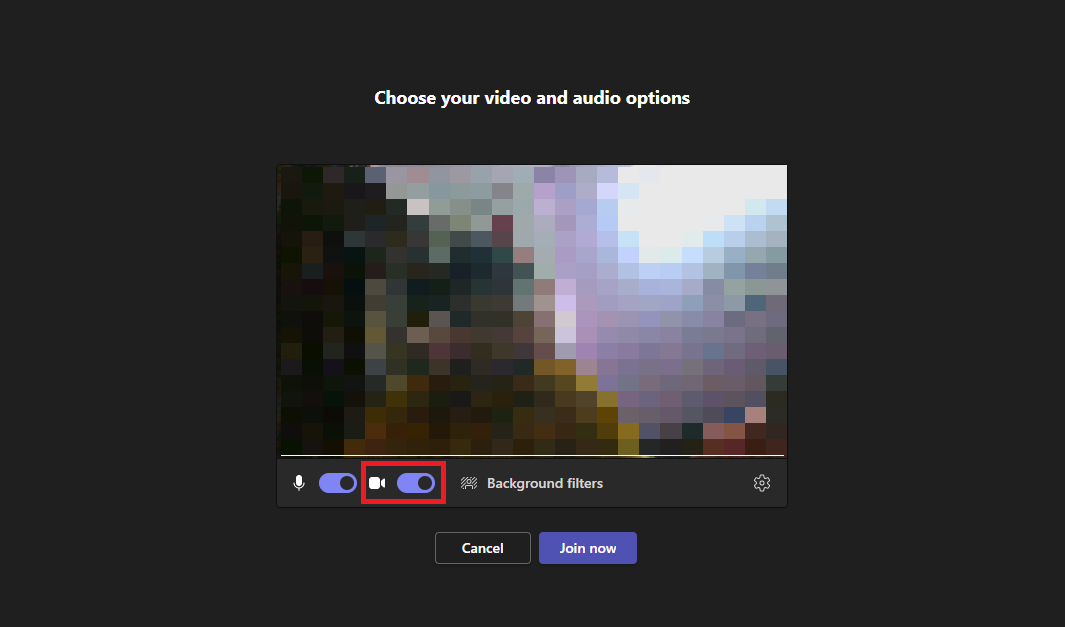
3. Şimdi, Arka plan filtrelerini tıklayın.
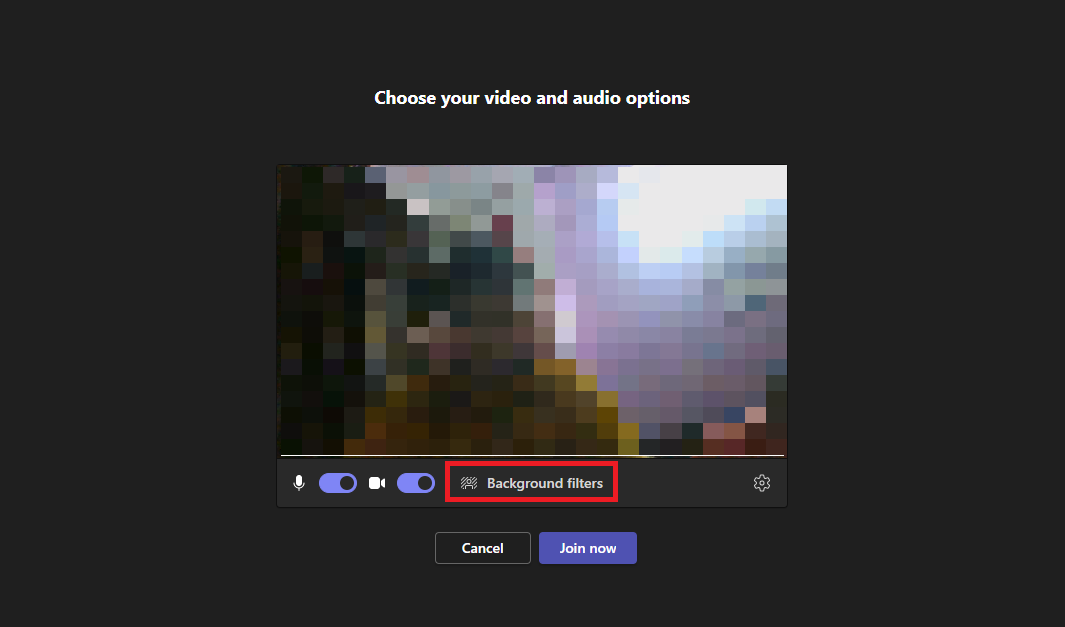
4. Sağ bölmeden istediğiniz arka plan resmini seçin.
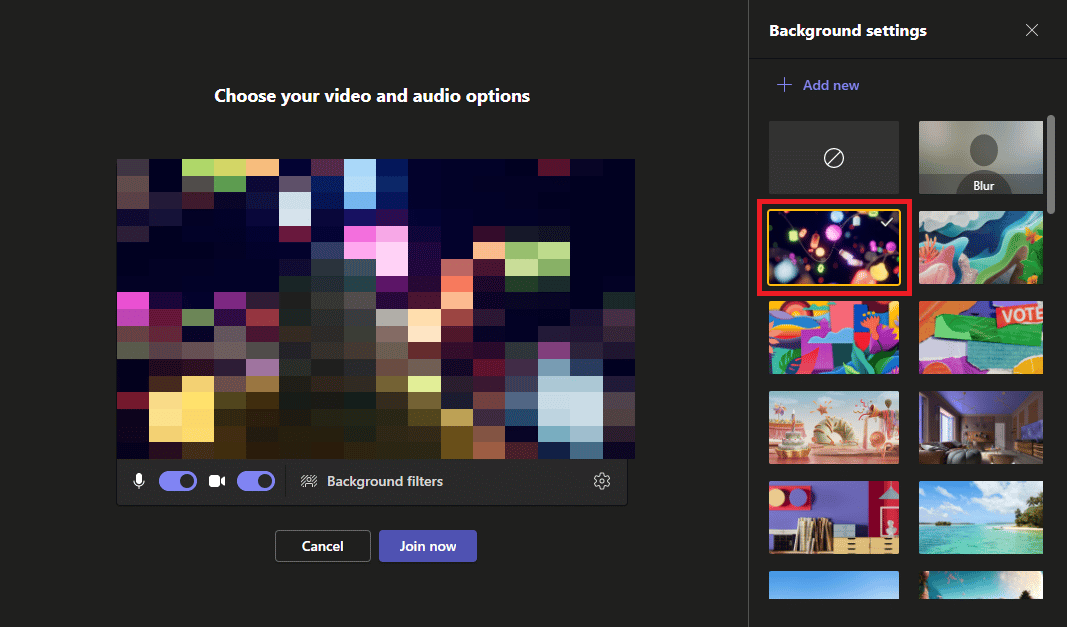
5. Son olarak, toplantıya katılmak için Şimdi katıl'a tıklayın.
Not : Arka planı bulanıklaştırmak yerine bulanıklaştırmak için Bulanıklaştır seçeneğine de tıklayabilirsiniz.
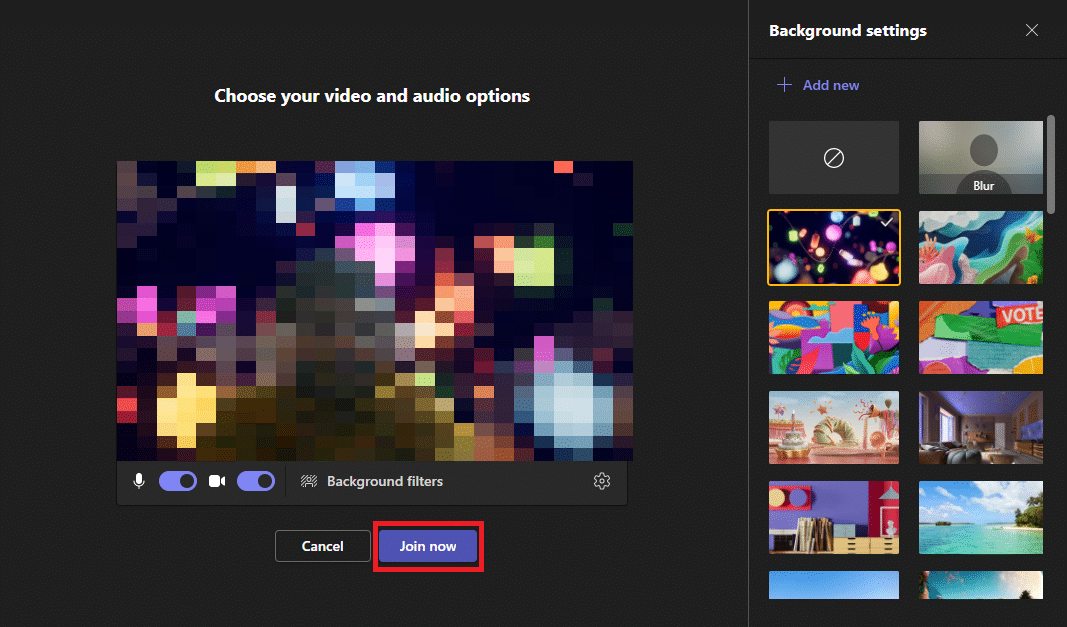
Ayrıca Oku : Microsoft Word'de Arka Plan Rengi Nasıl Değiştirilir
Yöntem 2: Toplantı Sırasında
Halihazırda bir toplantıdaysanız ve videonuz için arka plan resmini değiştirmek istiyorsanız, MS Teams aktif bir toplantı sırasında arka plan resimleri eklemenize olanak tanır. Bir toplantı sırasında arka plan görüntüsünü değiştirmek için bu basit adımları takip edebilirsiniz.
1. Devam eden toplantı ekranında , üst menü panelinden Diğer simgesini bulun ve tıklayın.
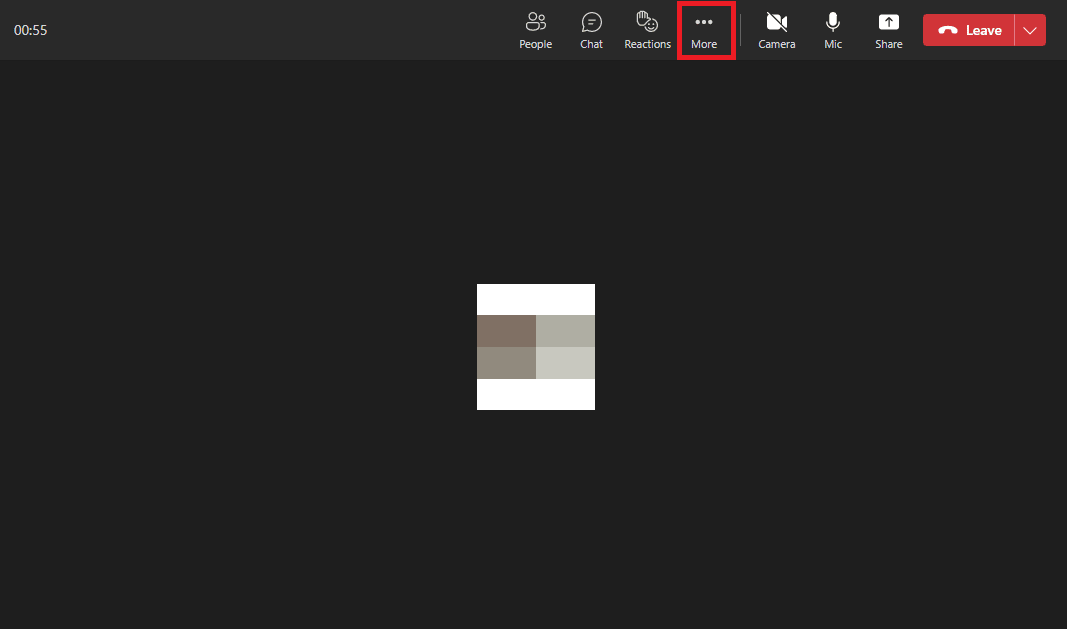
2. Arka plan efektlerine tıklayın.
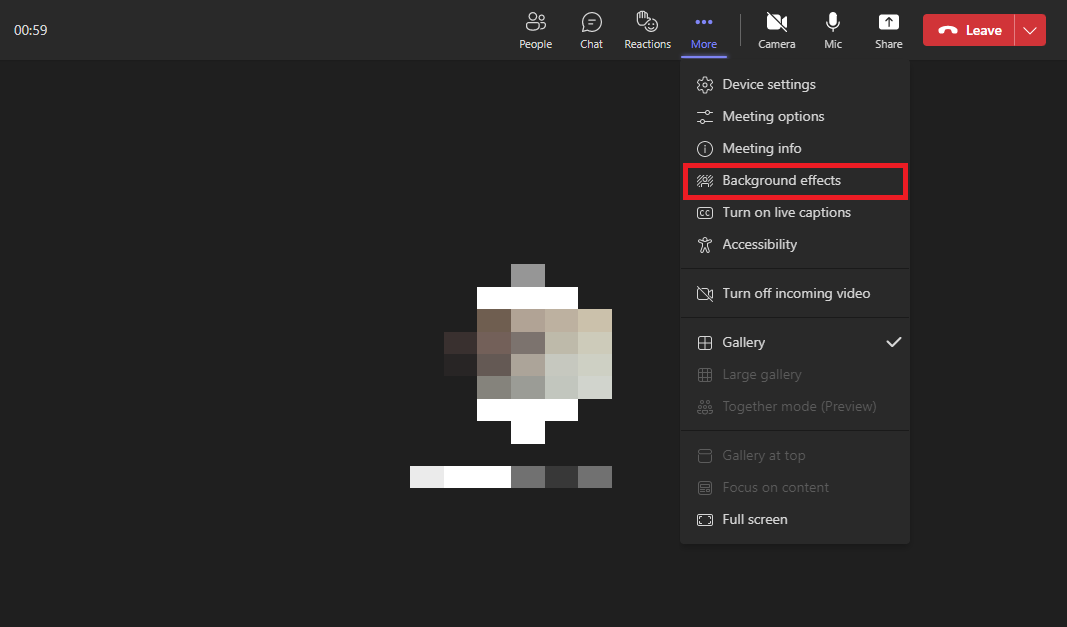
3. Sağ bölmeden istediğiniz arka plan resmine tıklayın .
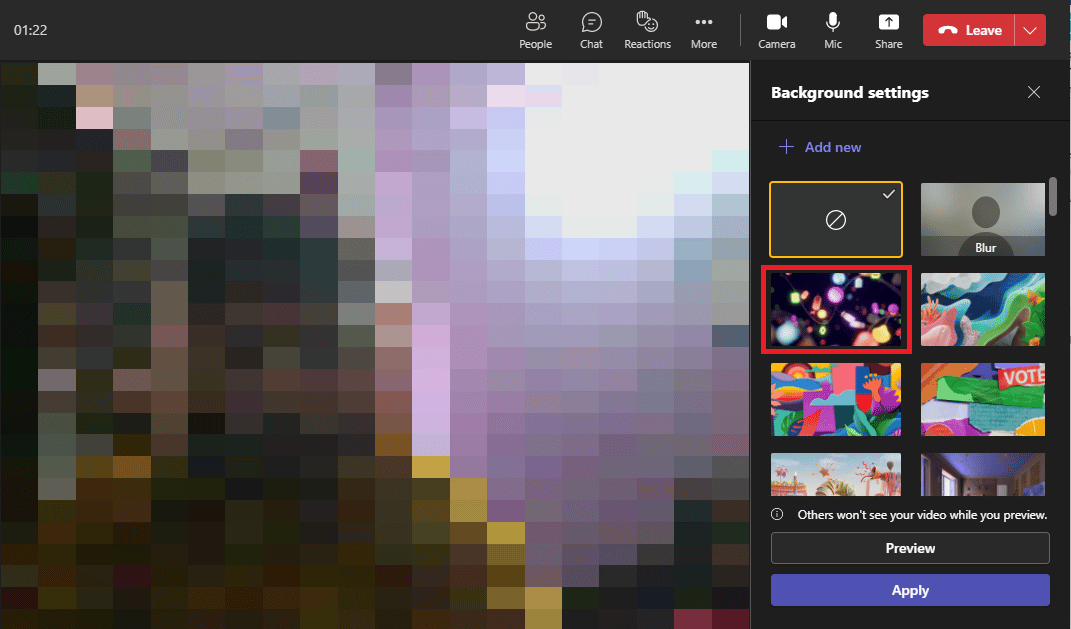
4. Son olarak, görüntüyü video arka planınıza eklemek için Uygula'ya tıklayın.
Not : Geçerli gerçek arka planı bulanıklaştırmak için Blur seçeneğine de tıklayabilirsiniz.
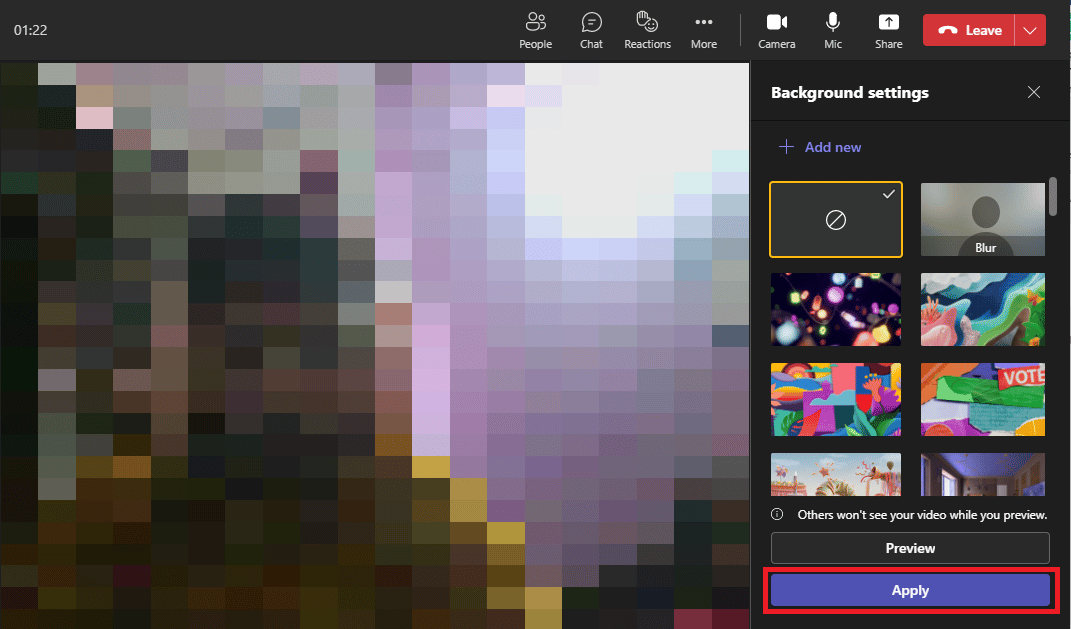
Masaüstü Uygulamasında Teams Arka Planı Nasıl Özelleştirilir?
Microsoft Teams, bilgisayar galerinizden bir görüntü ekleyerek Teams toplantısının arka planını özelleştirmenize ve değiştirmenize de olanak tanır. Özel arka plan Teams özelliği, toplantınızın temasını belirlemenize ve bir toplantıyı daha etkileşimli ve kişisel hale getirmenize olanak tanır. Masaüstü uygulamasında Teams'e arka plan özelleştirmek ve eklemek için bu basit adımları izleyebilirsiniz.

1. Microsoft Teams masaüstü uygulamasında istediğiniz toplantıya katılın.
2. Video seçeneği için geçişi etkinleştirin .
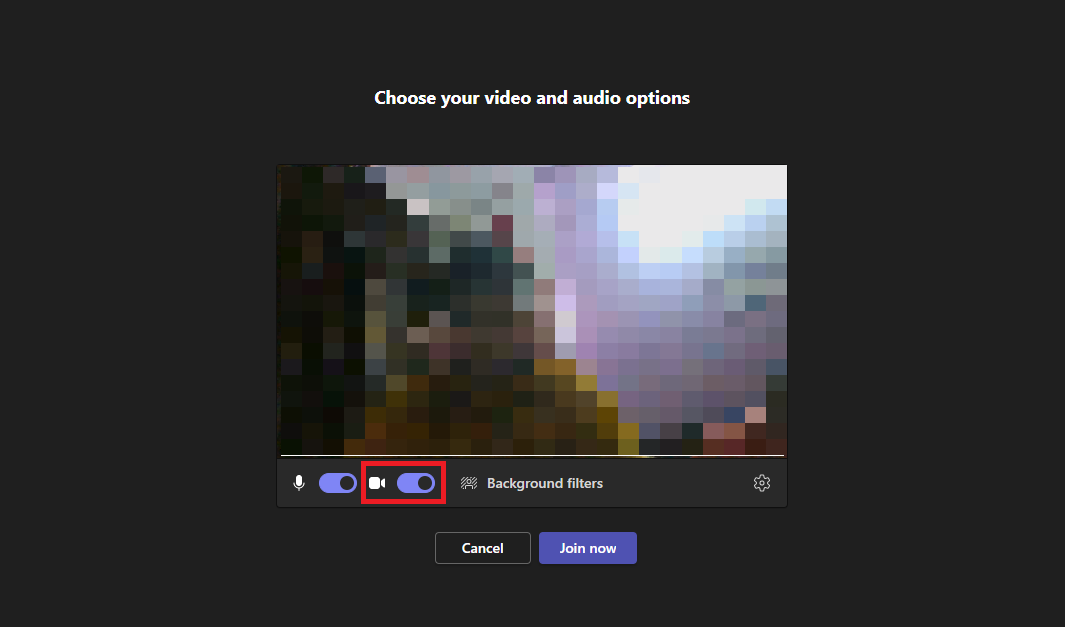
3. Arka plan filtreleri üzerine tıklayın.
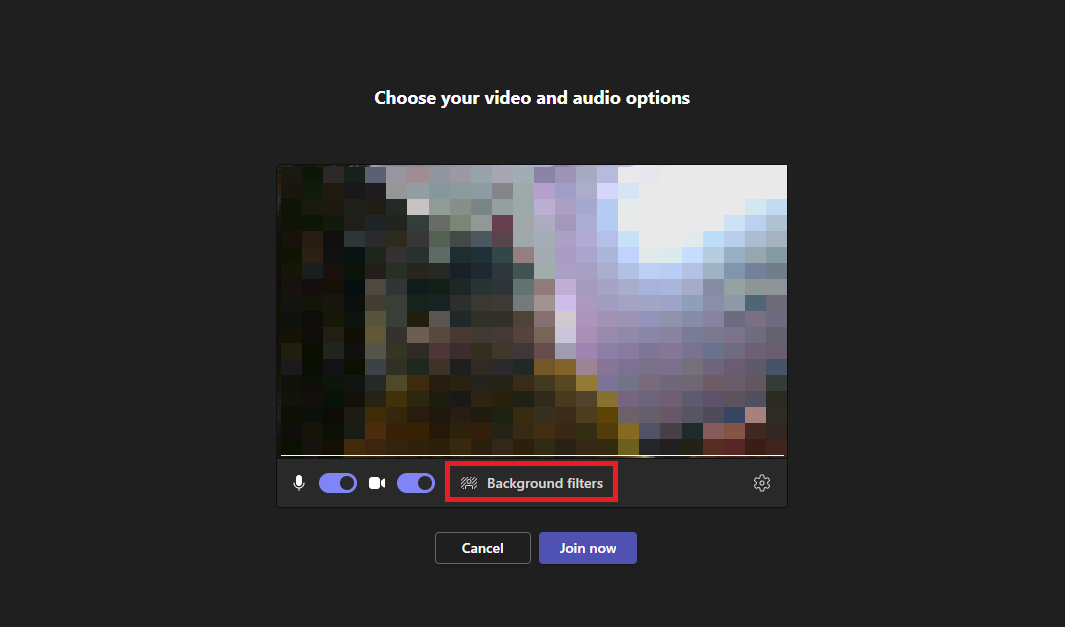
4. Şimdi + Yeni ekle'ye tıklayın.
Not : Microsoft Teams toplantınıza özelleştirilmiş bir arka plan görüntüsü eklemek için belirli gereksinimleri karşılayan bir görüntü seçmeniz gerekecektir. Bir Microsoft Teams toplantısı için özel bir arka plan görüntüsü için tercih edilen gereksinimler aşağıdadır.
- Minimum Boyut : 360 x 360 piksel
- Maksimum Boyut : 2048 x 2048 piksel
- Dosya türleri : JPEG, JPG, PNG, BMP
- En boy oranı : 4'ten büyük
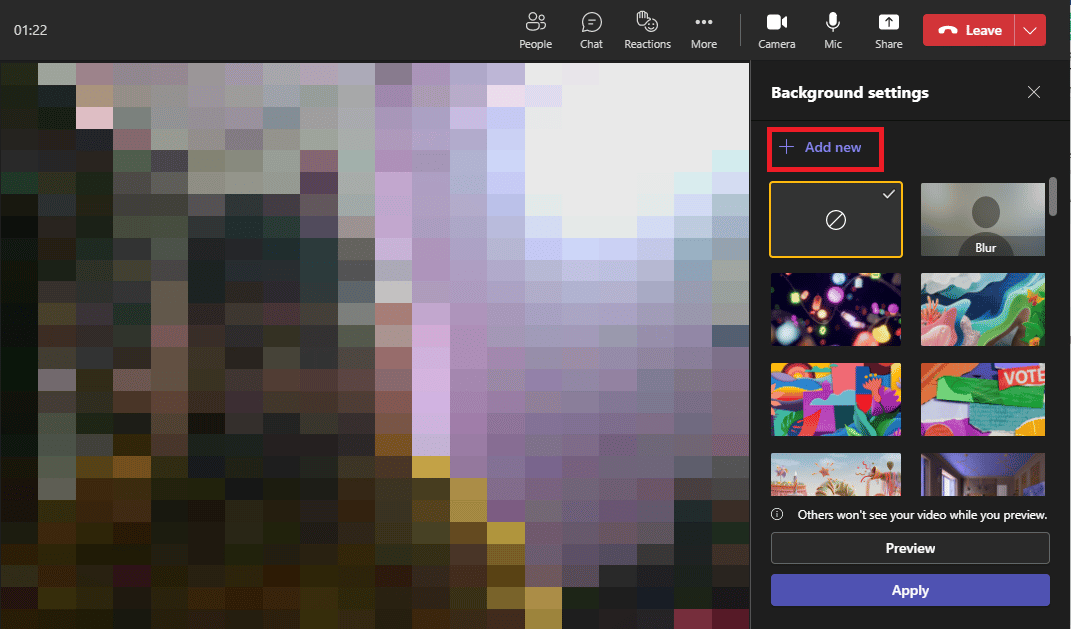
5. Son olarak, kişiselleştirilmiş arka planınız ile toplantıya girmek için Şimdi katıl'a tıklayın.
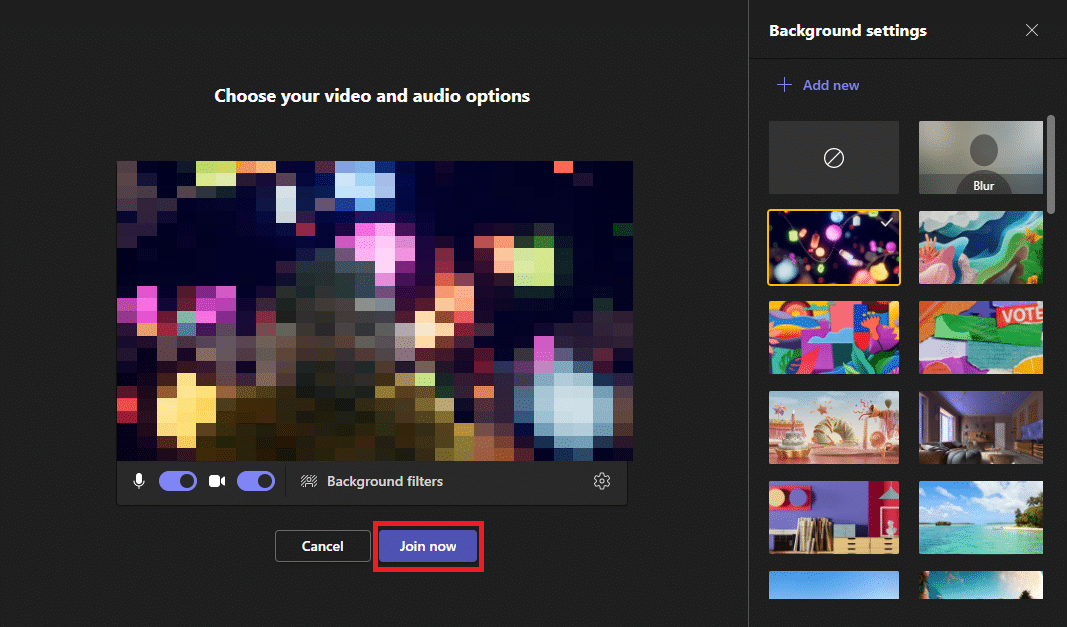
Ayrıca Okuyun : Microsoft Teams Telefonumu İzleyebilir mi?
Android Uygulamasında Microsoft Teams Arka Plan Resmi Nasıl Değiştirilir?
Microsoft Teams, Android cep telefonlarına ücretsiz olarak yüklenebilir. Uygulama, Teams masaüstü uygulamasının tüm ana işlevlerini mobil cihazınızda kullanmanızı sağlar. Microsoft Teams için toplantılar planlayabilir, toplantılara katılabilir ve diğer önemli görevleri gerçekleştirebilirsiniz. Microsoft Teams toplantılarınız için arka plan resimleri de ekleyebilirsiniz.
Bir sonraki bölümde, Microsoft Teams'de bir toplantıya katılmadan önce ve sırasında arka plan resimleri ekleme adımlarını tartışacağız.
Yöntem 1: Toplantıdan Önce
Mobil uygulamanızdan bir Teams toplantısına katıldığınızda, Teams toplantısının arka planını değiştirmek için size birkaç ayar seçeneği sunulur. Burada, toplantı için ses ve video ayarlarını yapabilirsiniz. Teams'e arka plan da ekleyebilirsiniz.
1. Telefonunuzda Microsoft Teams uygulamasını açın.
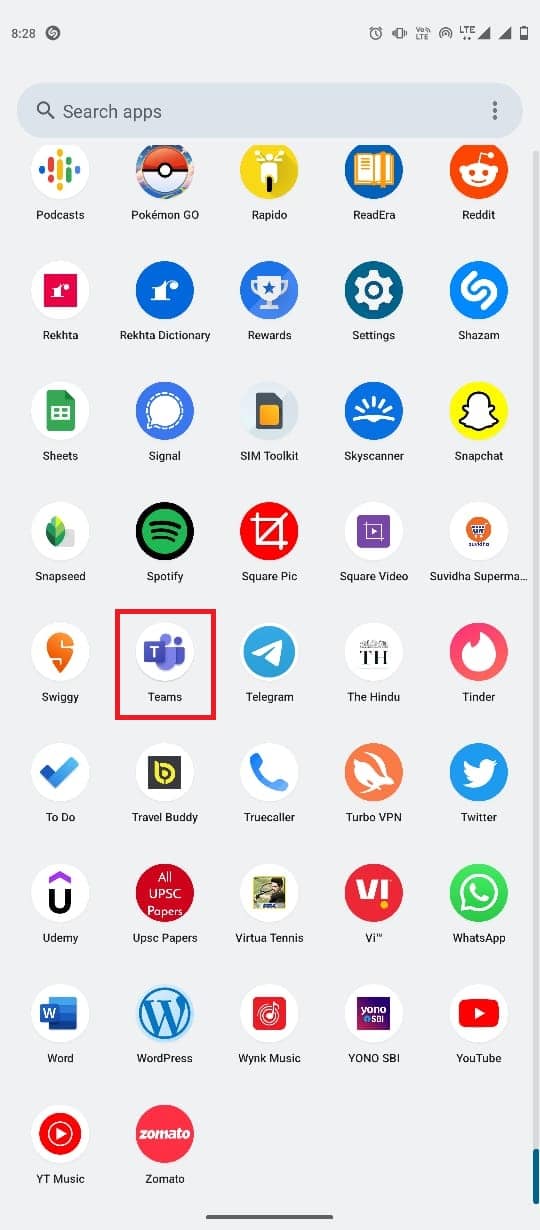
2. İstediğiniz toplantı başlangıç ekranına gidin.
3. Video için düğmeyi açın .
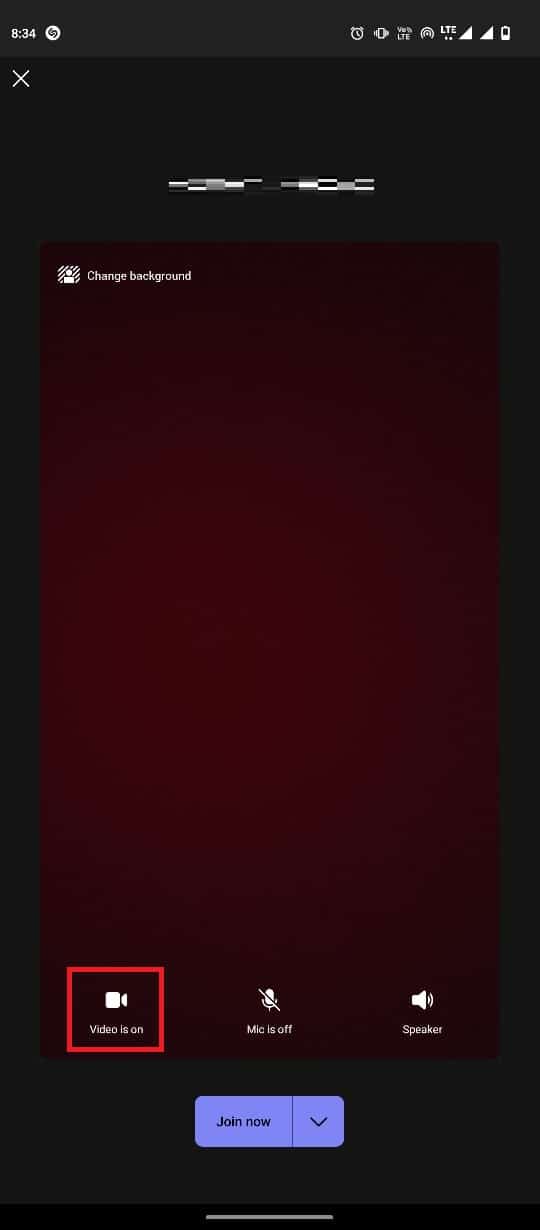
4. Ekranın sol üst kısmındaki Arka planı değiştir seçeneğine dokunun.
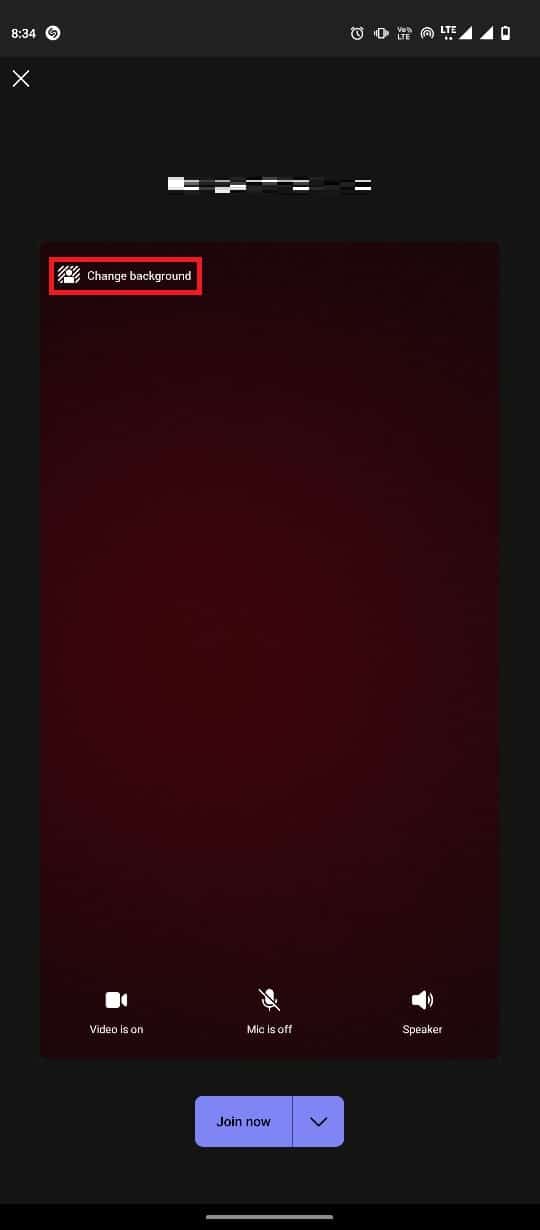
5. Son olarak istediğiniz arka plan resmini seçin.
Not : Arka planı bulanıklaştırmak için Bulanıklaştır seçeneğine de tıklayabilirsiniz.
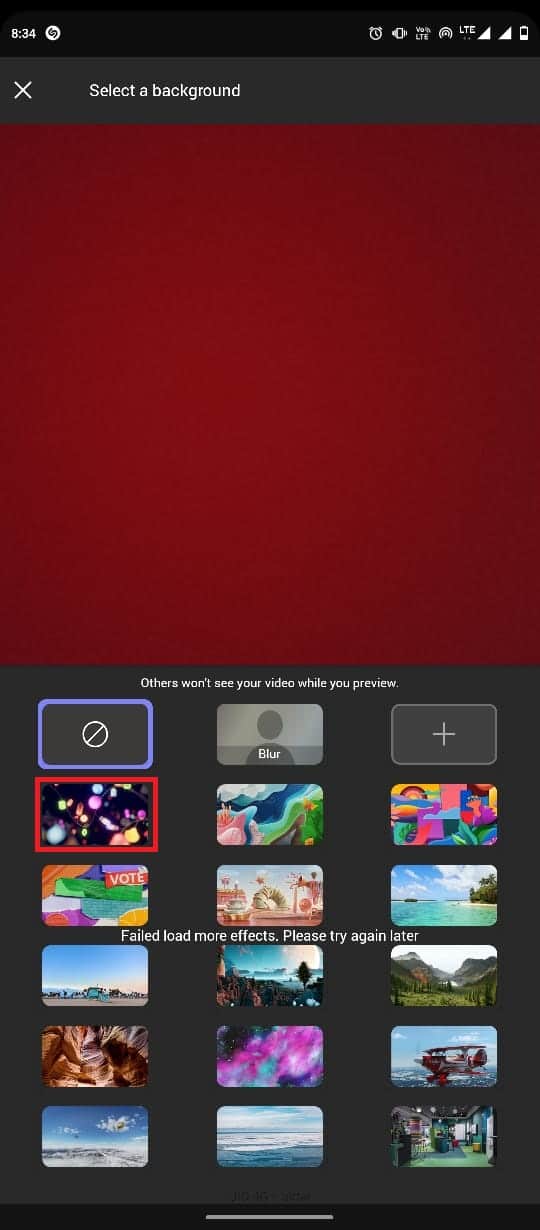
Yöntem 2: Toplantı Sırasında
Halihazırda bir toplantıdayken, arka plan resminizi de değiştirebilirsiniz. Mobil uygulama ile yöntemin masaüstü uygulamadan hiçbir farkı yoktur. Teams toplantısı sırasında arka plan görüntüsü ayarlamak için bu basit adımları izleyebilirsiniz.
1. Telefonunuzda Teams uygulamasını başlatın.
2. Şimdi Teams'de istediğiniz toplantıya katılın .
3. Alt menü panelinden üç noktalı simgeye dokunun.
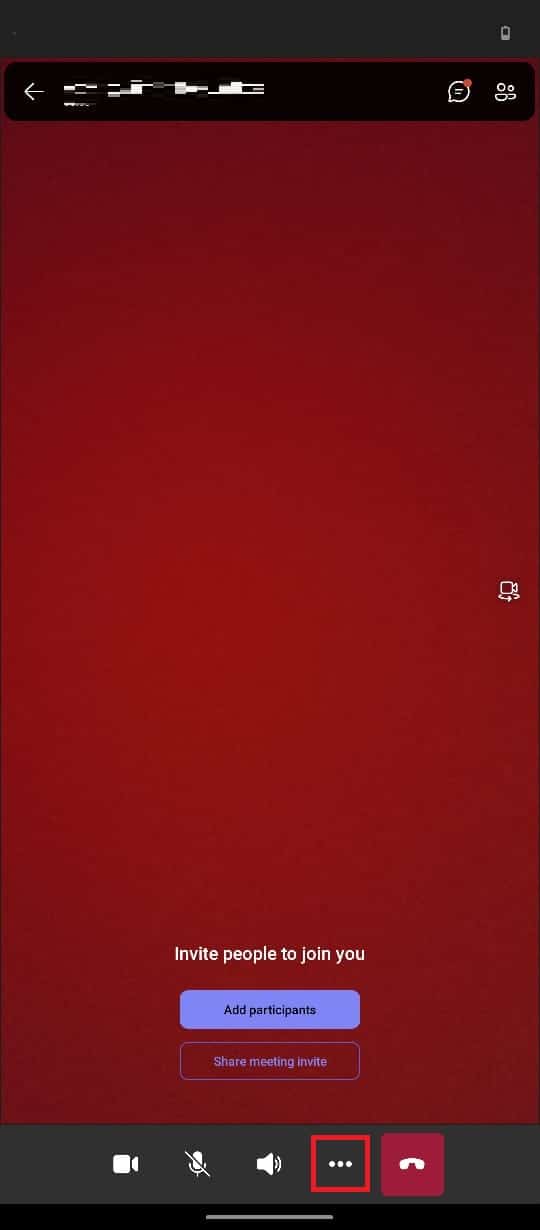
4. Ardından, Arka planı değiştir üzerine dokunun.
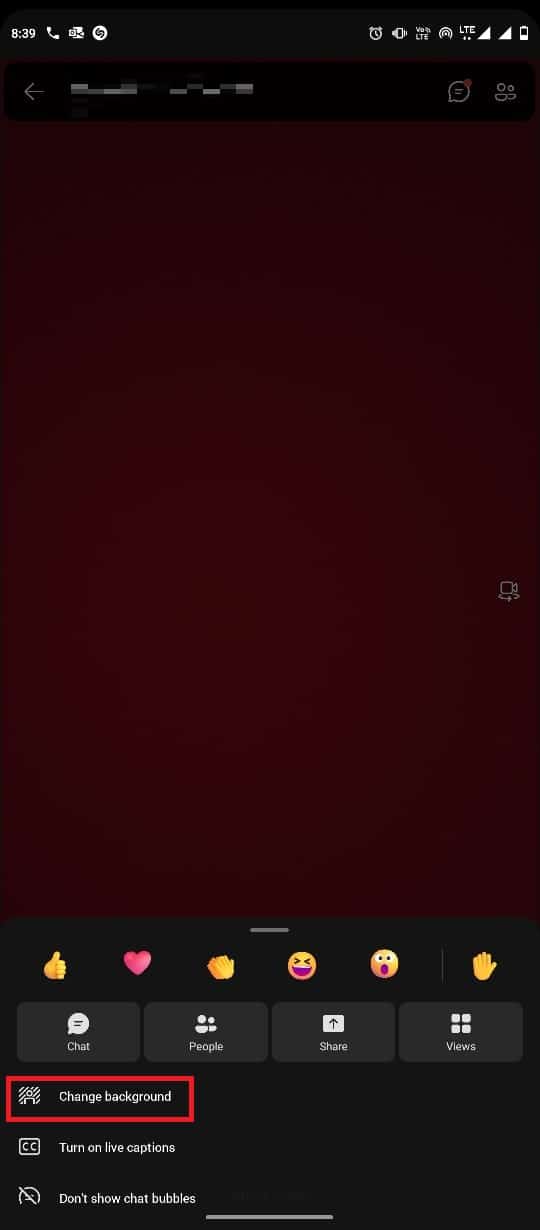
5. Son olarak istediğiniz arka plan resmini seçin.
Not : Arka planı bulanıklaştırmak için Bulanıklaştır seçeneğine de tıklayabilirsiniz.
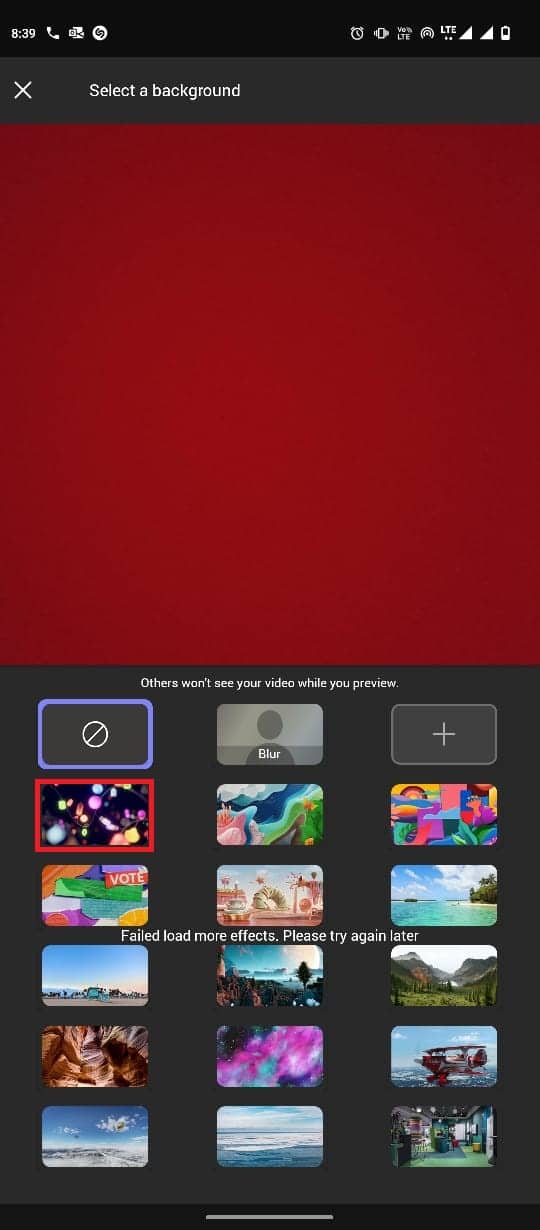
Ayrıca Okuyun : Yakınlaştırmada Arka Plan Nasıl Bulanıklaştırılır
Android Uygulamasında Ekip Arka Planları Nasıl Özelleştirilir?
Cep telefonu galerinizden bir arka plan resmi ekleyerek bir Android uygulamasında Teams için bir arka plan resmi de özelleştirebilirsiniz. Bir toplantı için özel bir görüntü eklemek için bu basit adımları takip edebilirsiniz.
1. Teams uygulamasını açın ve istediğiniz toplantıya katılın.
2. Ardından, üç noktalı simge > Arka planı değiştir öğesine dokunun.
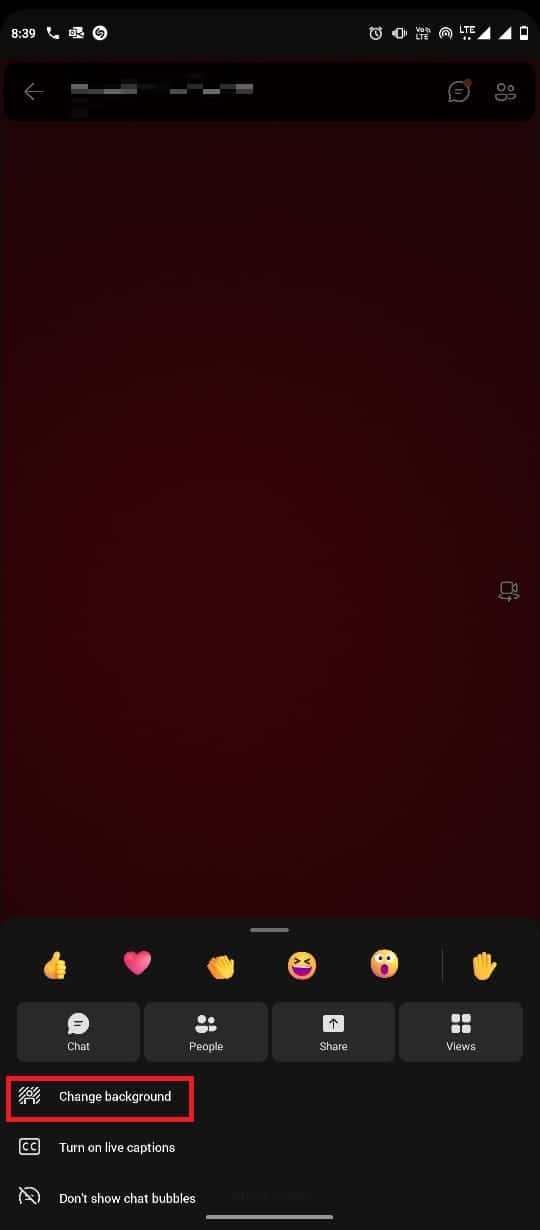
3. Şimdi + simgesine dokunun .
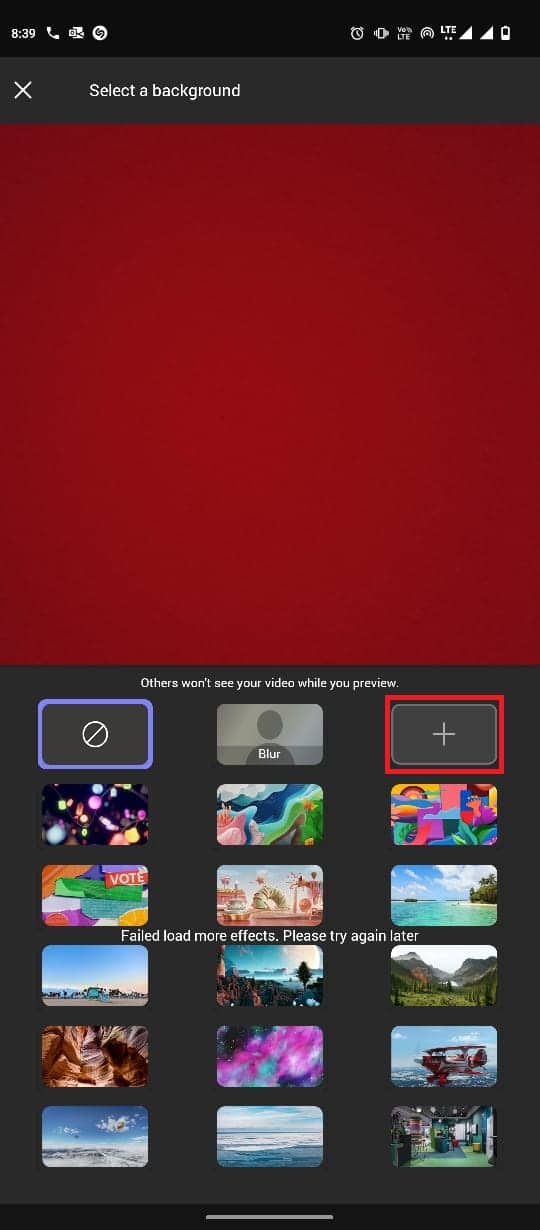
4. Arka plan resmi olarak eklemek için telefonun galerisinden istediğiniz resmi seçin.
Sıkça Sorulan Sorular (SSS)
S1. Microsoft Teams ne için kullanılır?
cevap . Microsoft Teams, kurumların işlerine yönelik iletişimin yürütülmesi ve yönetilmesi için kullanılan en popüler ofis uygulamalarından biridir.
S2. Microsoft Teams ile toplantılar düzenleyebilir miyim?
cevap . Evet , Microsoft Teams ile sesli ve görüntülü toplantılar planlayabilir ve düzenleyebilirsiniz.
S3. Teams toplantılarına arka plan resimleri ekleyebilir miyim?
cevap . Evet, Teams toplantılarına arka plan resimleri ekleyebilirsiniz; varsayılan resimler ekleyebilir veya özel resimler ekleyebilirsiniz.
Önerilen :
- Gücün Birkaç Saniye İçin Tükenmesine Neden Olan Nedir?
- Amazon'da Fatura Adresi Nasıl Değiştirilir?
- En İyi 10 Microsoft Teams Özelliği
- Microsoft Word için Arka Plan Resmi Nasıl Ayarlanır
Umarız bu kılavuz size yardımcı olmuştur ve Microsoft Teams arka plan resmini değiştirebilmişsinizdir. Soru ve önerileriniz için aşağıdaki yorum bölümünden bize ulaşmaktan çekinmeyin. Ayrıca, bundan sonra ne hakkında öğrenmek istediğinizi bize bildirin .
